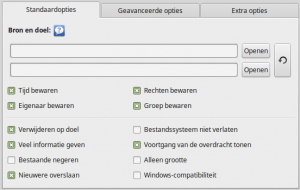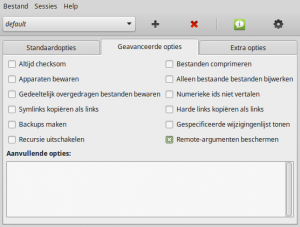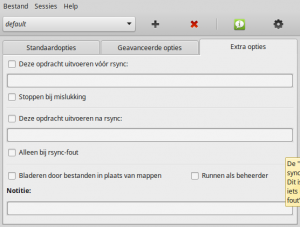Grsync: verschil tussen versies
(cat) |
(→Zie ook: tip) |
||
| (Een tussenliggende versie door dezelfde gebruiker niet weergegeven) | |||
| Regel 1: | Regel 1: | ||
| − | {{ | + | {{ Infobox MintProg |
| − | + | | page = {{PAGENAME}} | |
| − | Grsync | + | | image = Bestand:Grsync.png |
| + | | type = Backup en synchroniseren | ||
| + | | site = [http://www.opbyte.it/grsync/ Opbyte] | ||
| + | | licentie = [https://sourceforge.net/projects/grsync/ GPLv2] | ||
| + | | download = [[SoftwareBeheer]] | ||
| + | | locatie = [[Menu]]<br />> Beheer > Grsync | ||
| + | }} | ||
| − | + | '''Grsync''' (Grafisch rsync) is een snel kopieer programma dat werkt door middel van synchronisatie via de terminal applicatie rsync. | |
| − | + | ||
| + | In Linux Mint Sylvia wordt Grsync Versie: 1.2.5-1 meegeleverd en gebruikt 715KB schijfruimte. | ||
| + | |||
| + | == Wat == | ||
| + | Grsync synchroniseert alleen bestanden en mappen van bron- naar doelmap als hierin verschillen zitten. | ||
| + | :Bestanden die in bron- en doelmap gelijk zijn worden overgeslagen. | ||
| + | :Bestanden die in de bronmap ouder zijn kunnen worden overgeslagen. | ||
| + | :Bestanden die niet in de bronmap staan kunnen uit de doelmap worden verwijderd. | ||
| + | :Bron en doel kunnen worden gewisseld om de backup terug te plaatsen. | ||
| + | Hierdoor wordt veel tijd bespaard bij het maken en terugplaatsen van een backup en kopiëren van veel bestanden. | ||
== Waar == | == Waar == | ||
| − | Het is na installatie met [[SoftwareBeheer]] te vinden in Menu > Beheer. | + | Het is na installatie met [[SoftwareBeheer]] te vinden in [[Menu]] > Beheer > Gsync. |
| − | == | + | == Hoe == |
| − | Grsync | + | Gsync bestaat uit twee delen: de bediening en de instelling. |
| + | [[Bestand:GsyncKnoppen.png|thumb|Menu en knoppen]] | ||
| + | ===Menu en knoppen=== | ||
| + | Het menu en knoppenbalk | ||
| + | ====Menu Bestand==== | ||
| + | *'''Bron selecteren''' :Is gelijk aan de bovenste regel bij "Openen" om de bron locatie te selecteren. | ||
| + | *'''Doel selecteren''' :Is gelijk aan de onderste regel bij "Openen" om de doel locatie te selecteren. | ||
| + | *'''Bron en doel wisselen''' :Wisselt de bron en doel locatie om de backup te kunnen terug plaatsen. '''zie Voorkeuren''' | ||
| + | *'''Simulatie''' :Zal het proces doorlopen maar niets opslaan. '''Knop met groen embleem''' | ||
| + | *'''Uitvoeren''' :Zal het proces doorlopen en alle veranderingen in de bron naar het doel schrijven. '''Knop met zwart tandwiel''' | ||
| + | *'''Opdrachtregel''' :Deze regel heeft de inhoud van de huidige instellingen en kan in de terminal worden gebruikt. | ||
| + | [[Bestand:GrsyncWisselknop.png|thumb|Bron doel wisselknop]] | ||
| + | *'''Voorkeuren''' :In Voorkeuren kan de bron-doel wisselknop aan/uit gezet worden en verschijnt naast de bron-doel actieknop. | ||
| + | ====Menu Sessie==== | ||
| + | Hier kunnen instellingen voor bepaalde backups worden opgeslagen of verwijderd uit de lijst met Grsync instellingen. | ||
| + | |||
| + | ====Menu Help==== | ||
| + | |||
| + | ===Instellingen=== | ||
| + | In de drie tabbladen kunnen bron en doel locatie worden geselecteerd en de synchronisatie instellingen worden aangepast. | ||
| + | ====Standaard==== | ||
| + | Instellingen voor bron en doel locatie | ||
| + | [[Bestand:GsyncInstellen.png|thumb|Locatie instel venster]] | ||
| + | *'''Openen''' zie menu ''Bestand'' bij ''Bron en Doel''. | ||
| + | *'''Wisselknop''' zie Voorkeuren | ||
| + | In de volgende zal het onderdeel alleen worden uitgevoerd als het is aangekruist. | ||
| + | *'''Tijd - Eigenaar - Rechten - Groep''' zal de huidige bestandsgegevens bewaren, anders wordt het aangepast aan de actuele tijd en gebruiker en kan daardoor ook root zijn. | ||
| + | *'''Verwijderen op doel''' zal niet in de bron aanwezige onderdelen uit de backup verwijderen. | ||
| + | *'''Negeren''' zal dezelfde bestaande inhoud in de backup niet aanpassen. | ||
| + | *'''Overslaan''' bestanden die in de bron ouder zijn dan in het doel zullen worden overgeslagen. | ||
| + | *'''Voortgang''' een venster waarin de actuele bewerkingen kunnen worden bekeken. | ||
| + | *'''Grootte''' alleen de bestandsgrootte wordt in de voortgang getoond. | ||
| + | *'''Windows''' een optie om Windows bestandssystemen te kunnen bewerken. | ||
| + | |||
| + | ====Geavanceerd==== | ||
| + | Instellingen voor speciale bestand kenmerken | ||
| + | [[Bestand:GrsyncAvance.png|thumb|Geavanceerdde opties]] | ||
| + | In de volgende zal het onderdeel alleen worden uitgevoerd als het is aangekruist. | ||
| + | *'''Checksom''' maakt een controlegetal van de acties. | ||
| + | *'''Apparaten''' | ||
| + | *'''Gedeeltelijk overgedragen''' | ||
| + | *'''Symlinks''' | ||
| + | *'''Backup''' | ||
| + | *'''Recursief''' | ||
| + | *'''Comprimeren''' | ||
| + | *'''Alleen bestaand''' | ||
| + | *'''Hard links''' | ||
| + | *'''Wijzigingslijst''' | ||
| + | *'''Remote''' | ||
| + | |||
| + | ====Extra==== | ||
| + | [[Bestand:GrsyncExtra.png|thumb|Opties voor of na Grsync uitvoeren]] | ||
| + | Acties die voor of na Grsync moeten worden uitgevoerd. | ||
| − | + | In Grsync zijn geen mogelijkheden om bepaalde mappen of bestanden uit te sluiten. | |
| + | Hierdoor zal alles van de opgegeven locatie wordt gekopieerd, ook oude backups en logbestanden. | ||
| − | + | Met deze kan voor- en achteraf een terminal commando of een bash-bestand worden uitgevoerd | |
| − | + | Oude gegevens zoals backups, log en crash bestanden kunnen op deze manier eerst worden gewist waardoor grsync sneller werkt en de backup niet groter wordt dan nodig is. | |
| − | |||
| − | |||
| − | |||
| − | |||
| − | |||
| − | |||
| − | |||
| + | == Voor en nadelen == | ||
| + | ;Voordelen | ||
| + | Grsync is eenvoudig en snel. | ||
| + | ;Nadelen | ||
| + | Er kunnen geen mappen of bestanden worden uitgesloten of bijgevoegd zonder een terminalcode in te voeren. | ||
| + | |||
== Zie ook == | == Zie ook == | ||
| + | *[[Back-up#Tips|Belangrijke tips voor het terugplaatsen van een backup]] | ||
*[[Luckybackup]] | *[[Luckybackup]] | ||
*[[AlleArtikelen#Kopie_en_Comprimeer| Alle kopie en comprimeer artikelen]] | *[[AlleArtikelen#Kopie_en_Comprimeer| Alle kopie en comprimeer artikelen]] | ||
[[Categorie:Kopieer-Comprimeer]] | [[Categorie:Kopieer-Comprimeer]] | ||
Huidige versie van 18 mei 2019 om 12:01
| Grsync | |
|---|---|
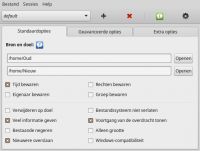 | |
| Informatie | |
| Type | Backup en synchroniseren |
| Officiële site | Opbyte |
| Licentie | GPLv2 |
| Instal via | SoftwareBeheer |
| Locatie | Menu > Beheer > Grsync |
Grsync (Grafisch rsync) is een snel kopieer programma dat werkt door middel van synchronisatie via de terminal applicatie rsync.
In Linux Mint Sylvia wordt Grsync Versie: 1.2.5-1 meegeleverd en gebruikt 715KB schijfruimte.
Inhoud
Wat
Grsync synchroniseert alleen bestanden en mappen van bron- naar doelmap als hierin verschillen zitten.
- Bestanden die in bron- en doelmap gelijk zijn worden overgeslagen.
- Bestanden die in de bronmap ouder zijn kunnen worden overgeslagen.
- Bestanden die niet in de bronmap staan kunnen uit de doelmap worden verwijderd.
- Bron en doel kunnen worden gewisseld om de backup terug te plaatsen.
Hierdoor wordt veel tijd bespaard bij het maken en terugplaatsen van een backup en kopiëren van veel bestanden.
Waar
Het is na installatie met SoftwareBeheer te vinden in Menu > Beheer > Gsync.
Hoe
Gsync bestaat uit twee delen: de bediening en de instelling.
Menu en knoppen
Het menu en knoppenbalk
Menu Bestand
- Bron selecteren :Is gelijk aan de bovenste regel bij "Openen" om de bron locatie te selecteren.
- Doel selecteren :Is gelijk aan de onderste regel bij "Openen" om de doel locatie te selecteren.
- Bron en doel wisselen :Wisselt de bron en doel locatie om de backup te kunnen terug plaatsen. zie Voorkeuren
- Simulatie :Zal het proces doorlopen maar niets opslaan. Knop met groen embleem
- Uitvoeren :Zal het proces doorlopen en alle veranderingen in de bron naar het doel schrijven. Knop met zwart tandwiel
- Opdrachtregel :Deze regel heeft de inhoud van de huidige instellingen en kan in de terminal worden gebruikt.
- Voorkeuren :In Voorkeuren kan de bron-doel wisselknop aan/uit gezet worden en verschijnt naast de bron-doel actieknop.
Menu Sessie
Hier kunnen instellingen voor bepaalde backups worden opgeslagen of verwijderd uit de lijst met Grsync instellingen.
Menu Help
Instellingen
In de drie tabbladen kunnen bron en doel locatie worden geselecteerd en de synchronisatie instellingen worden aangepast.
Standaard
Instellingen voor bron en doel locatie
- Openen zie menu Bestand bij Bron en Doel.
- Wisselknop zie Voorkeuren
In de volgende zal het onderdeel alleen worden uitgevoerd als het is aangekruist.
- Tijd - Eigenaar - Rechten - Groep zal de huidige bestandsgegevens bewaren, anders wordt het aangepast aan de actuele tijd en gebruiker en kan daardoor ook root zijn.
- Verwijderen op doel zal niet in de bron aanwezige onderdelen uit de backup verwijderen.
- Negeren zal dezelfde bestaande inhoud in de backup niet aanpassen.
- Overslaan bestanden die in de bron ouder zijn dan in het doel zullen worden overgeslagen.
- Voortgang een venster waarin de actuele bewerkingen kunnen worden bekeken.
- Grootte alleen de bestandsgrootte wordt in de voortgang getoond.
- Windows een optie om Windows bestandssystemen te kunnen bewerken.
Geavanceerd
Instellingen voor speciale bestand kenmerken
In de volgende zal het onderdeel alleen worden uitgevoerd als het is aangekruist.
- Checksom maakt een controlegetal van de acties.
- Apparaten
- Gedeeltelijk overgedragen
- Symlinks
- Backup
- Recursief
- Comprimeren
- Alleen bestaand
- Hard links
- Wijzigingslijst
- Remote
Extra
Acties die voor of na Grsync moeten worden uitgevoerd.
In Grsync zijn geen mogelijkheden om bepaalde mappen of bestanden uit te sluiten. Hierdoor zal alles van de opgegeven locatie wordt gekopieerd, ook oude backups en logbestanden.
Met deze kan voor- en achteraf een terminal commando of een bash-bestand worden uitgevoerd
Oude gegevens zoals backups, log en crash bestanden kunnen op deze manier eerst worden gewist waardoor grsync sneller werkt en de backup niet groter wordt dan nodig is.
Voor en nadelen
- Voordelen
Grsync is eenvoudig en snel.
- Nadelen
Er kunnen geen mappen of bestanden worden uitgesloten of bijgevoegd zonder een terminalcode in te voeren.